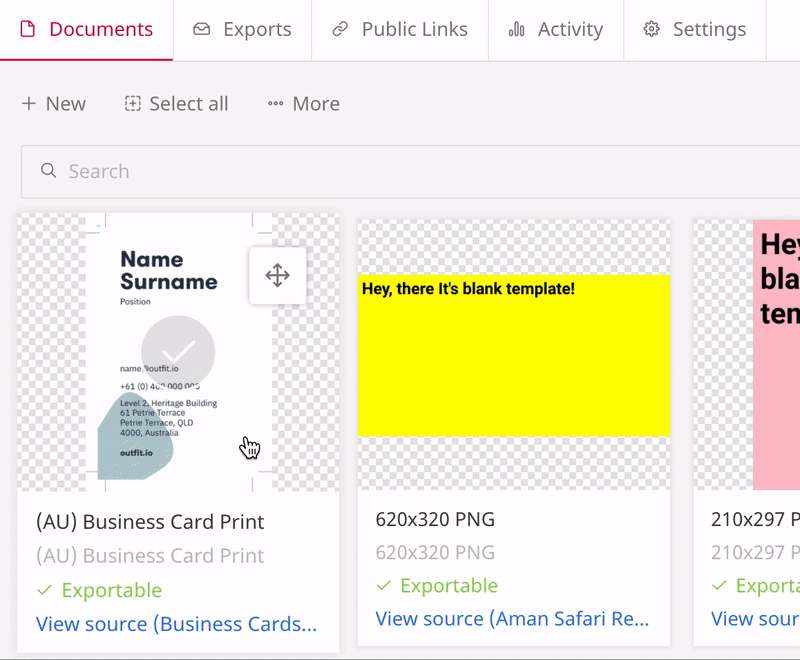Aprenda a cambiar el nombre de sus proyectos y documentos de Content Automation.
Puede cambiar el nombre de proyectos o documentos individuales. No puede cambiar el nombre de proyectos o documentos de forma masiva.
Cambiar el nombre de un proyecto
- Vaya a la pantalla del proyecto y seleccione el Tus proyectos Si desea cambiar el nombre de uno de los proyectos que ha creado o el Todos los proyectos Si desea cambiar el nombre de uno de los proyectos a los que tiene acceso.
- Seleccione los puntos suspensivos junto al proyecto que desea cambiar el nombre y seleccione Cambiar nombre - Esto te permitirá editar el nombre del proyecto.
- Presiona Enter una vez que hayas terminado de escribir el nuevo nombre, y un banner verde confirmará que el nombre del proyecto se ha actualizado correctamente.
Brandfolder Image
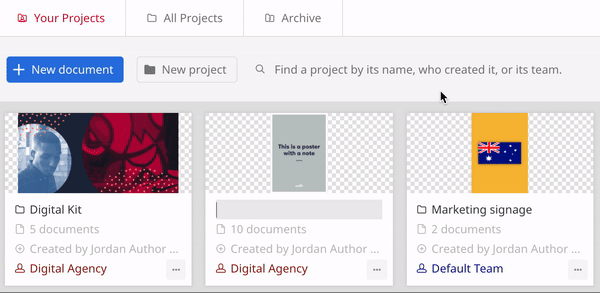
También puede cambiar el nombre de un proyecto seleccionando Configuración cuando estás dentro del proyecto. Encontrará el campo Nombre en la página Configuración, que puede actualizar, y sus cambios se guardarán automáticamente.
Cambiar el nombre de un documento
- Seleccione el documento que desea cambiar de nombre dentro de un proyecto seleccionando la marca de verificación en la miniatura del documento. Resaltará el documento cuando se seleccione.
- Seleccione el ... Más botón y seleccionar Cambiar nombreNo.
- Introduzca el nuevo nombre para el documento y pulse Intro.
Brandfolder Image